小米音乐连接电脑无声?电脑无声音问题如何解决?
11
2025-03-27
在日常使用电脑的过程中,用户可能会遇到各种突发情况,比如数字键突然变成奇怪的图标,这种情况通常会让用户感到困惑。当电脑的数字键变成图标时,我们应如何操作才能将其改回正常状态?这是否涉及到键盘设置的问题?本篇文章将深入探讨这一问题,为您提供详尽的解决方案和操作步骤,确保您能够轻松应对并迅速解决这一困扰。
在进行任何修复之前,我们需要了解为什么数字键会变成图标。这种现象通常与键盘的“NumLock”(数字锁定)功能有关。当NumLock功能开启时,键盘右侧的数字键可以输入数字。如果NumLock关闭,这些键则可能执行其他功能,如调整音量、屏幕亮度等。在某些情况下,由于电脑系统或驱动程序的问题,数字键可能会误触发为其他功能,导致数字键显示为不同的图标。

在尝试修复之前,首先需要确认问题的根源。您可以按照以下步骤进行:
1.检查NumLock灯状态:观察键盘上方是否有NumLock灯,看看它是否点亮。如果未点亮,尝试按“NumLock”键来切换状态。
2.查看键盘设置:打开“控制面板”->“硬件和声音”->“键盘”,检查键盘属性中的NumLock设置。
3.检查键盘驱动程序:前往“设备管理器”,查看键盘设备是否有异常标志,如黄色感叹号,这可能表示驱动程序有问题。
4.重启电脑:有时简单的重启可以解决临时软件冲突问题。
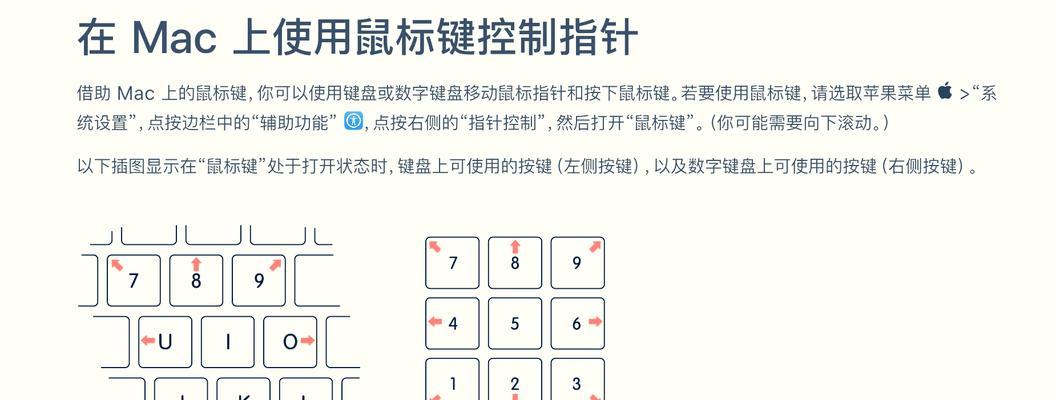
一旦确认问题不是由NumLock状态引起的,就需要进行进一步的故障排查。以下是一些排查和修复的步骤:
第一步:确保NumLock状态正确
1.检查NumLock灯:如果灯是关闭的,请按一次“NumLock”键,然后观察图标是否恢复。
2.查看设置:打开“控制面板”->“硬件和声音”->“键盘”,确保“在小键盘上启用NumLock”选项被勾选。
第二步:检查键盘驱动程序
1.前往设备管理器:右键点击“计算机”或“此电脑”图标,选择“管理”,然后选择“设备管理器”。
2.查看键盘设备状态:在设备管理器中找到键盘设备,确保没有出现警告标志。
3.更新或重新安装驱动程序:右键点击键盘设备,选择“更新驱动程序”,或选择“卸载设备”并重启电脑,让系统自动重新安装驱动。
第三步:系统设置排查
1.检查区域和语言设置:确保电脑的“区域和语言”设置正确,没有更改数字分隔符。
2.查看键盘布局:在“控制面板”中检查“区域和语言”下的“键盘和语言”选项,确认当前使用的是标准键盘布局。
第四步:故障排除
1.使用Windows内置故障排除工具:打开“设置”->“更新和安全”->“故障排除”,运行键盘故障排除器。
2.尝试在安全模式下启动电脑:如果在常规模式下无法解决问题,重启电脑并尝试进入“安全模式”检查问题是否依旧存在。

如果上述步骤无法解决问题,可能需要考虑一些特殊情况:
1.硬件故障:键盘硬件可能存在故障,尝试更换键盘或在其他电脑上测试您的键盘。
2.系统文件损坏:使用系统文件检查工具(sfc/scannow)扫描并修复可能损坏的系统文件。
3.系统更新问题:如果是最新系统更新后出现的问题,可以考虑回滚到之前的系统版本。
数字键变成图标的问题通常与键盘设置有直接关系,但也不排除系统或硬件问题。通过上述步骤,您应该能够找到问题的根源,并采取合适的措施将数字键恢复正常。建议在操作过程中保持耐心,并逐步排查以确保不会错过任何可能的原因。希望这些指导能够帮助您顺利解决问题,恢复正常的电脑使用体验。
版权声明:本文内容由互联网用户自发贡献,该文观点仅代表作者本人。本站仅提供信息存储空间服务,不拥有所有权,不承担相关法律责任。如发现本站有涉嫌抄袭侵权/违法违规的内容, 请发送邮件至 3561739510@qq.com 举报,一经查实,本站将立刻删除。